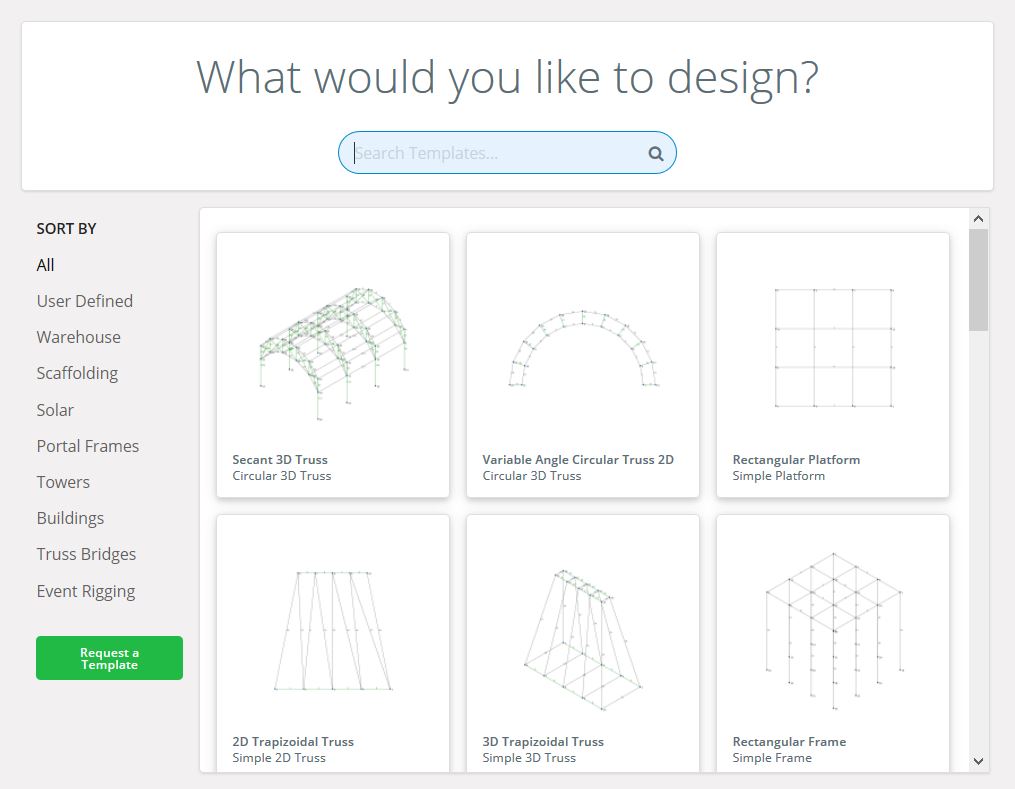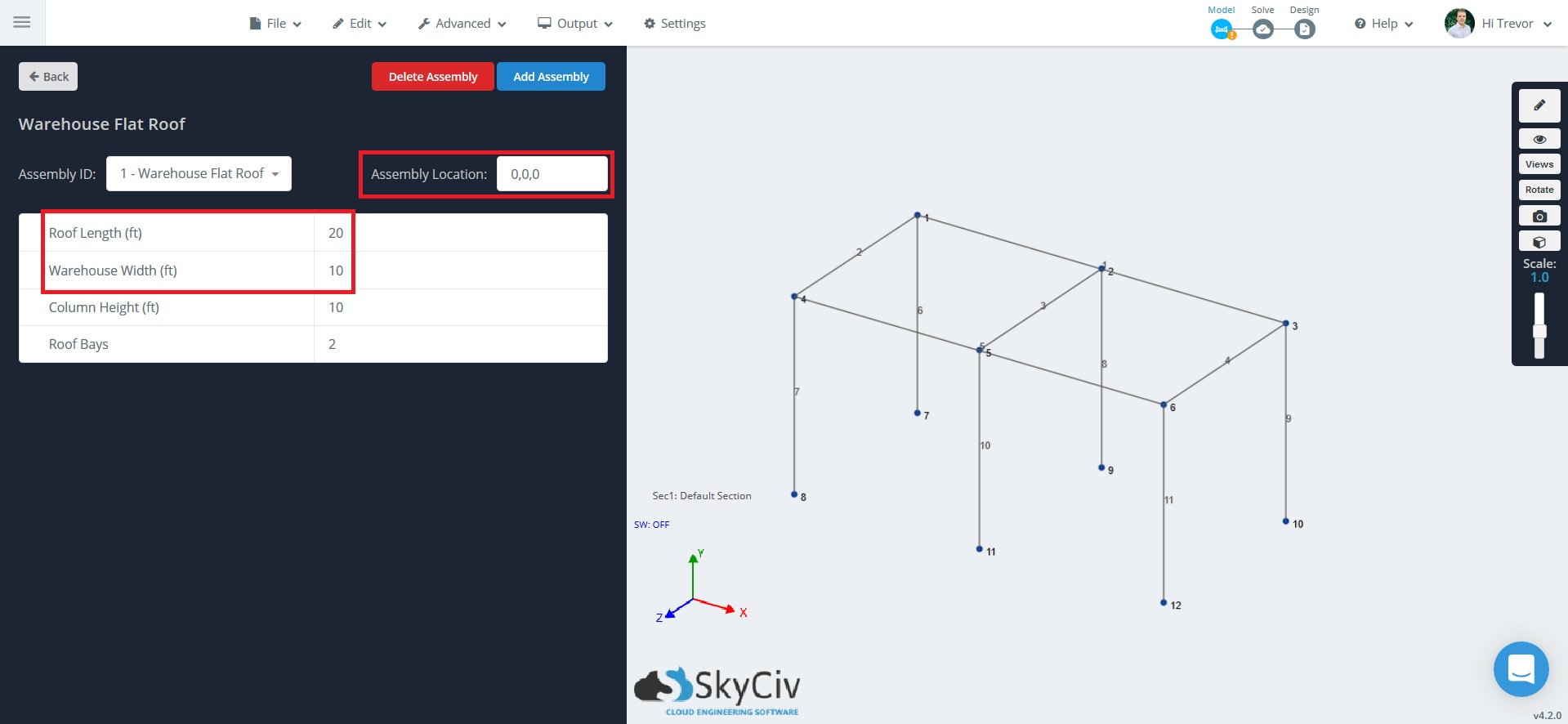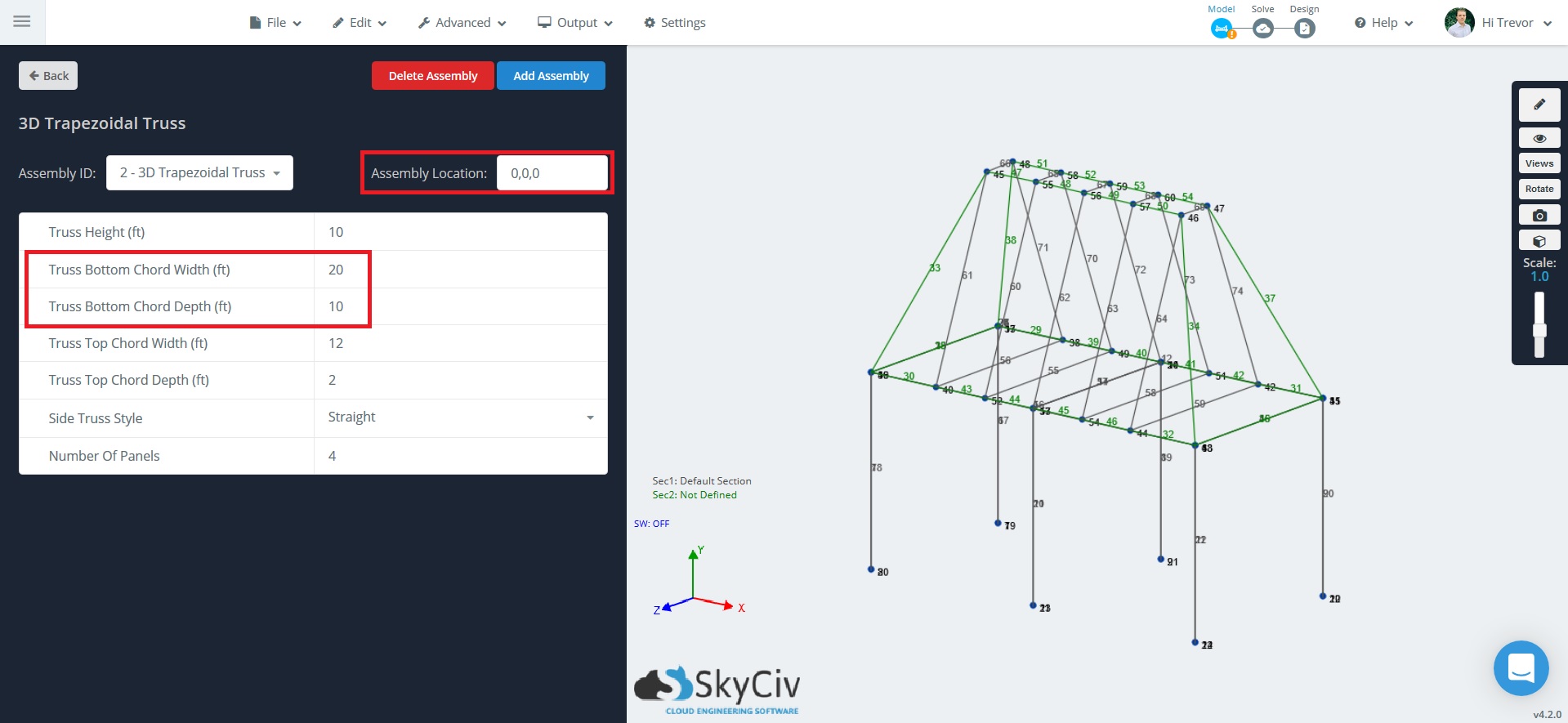Os modelos de montagem são modelos de estrutura, composto de nós e membros arbitrários, que os usuários podem modificar e colocar em seu projeto para acelerar ainda mais o processo de modelagem no SkyCiv Software de análise estrutural (S3D). Para estruturas comuns ou trabalho repetível, Os modelos de montagem oferecem aos usuários uma vantagem ainda maior em seus projetos, retirando o processo de modelagem de nó e membro. Mais de um modelo de montagem pode ser usado para o mesmo projeto.
Os usuários podem usar os modelos de montagem clicando no botão correspondente ao iniciar um novo projeto.
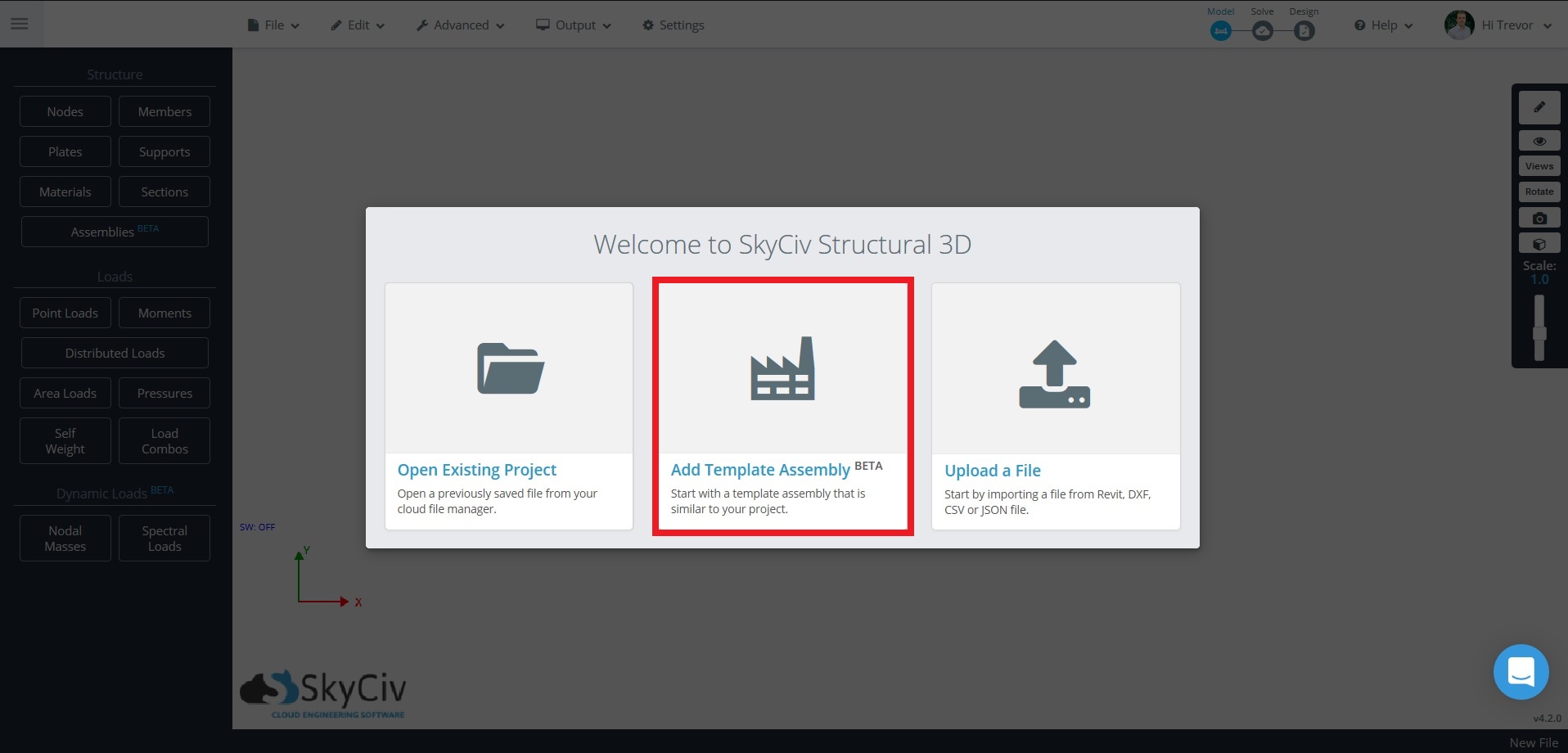
Além disso, os usuários podem adicionar um modelo de montagem a qualquer ponto, indo para a interface de entrada e clicando em Modelos de montagem:
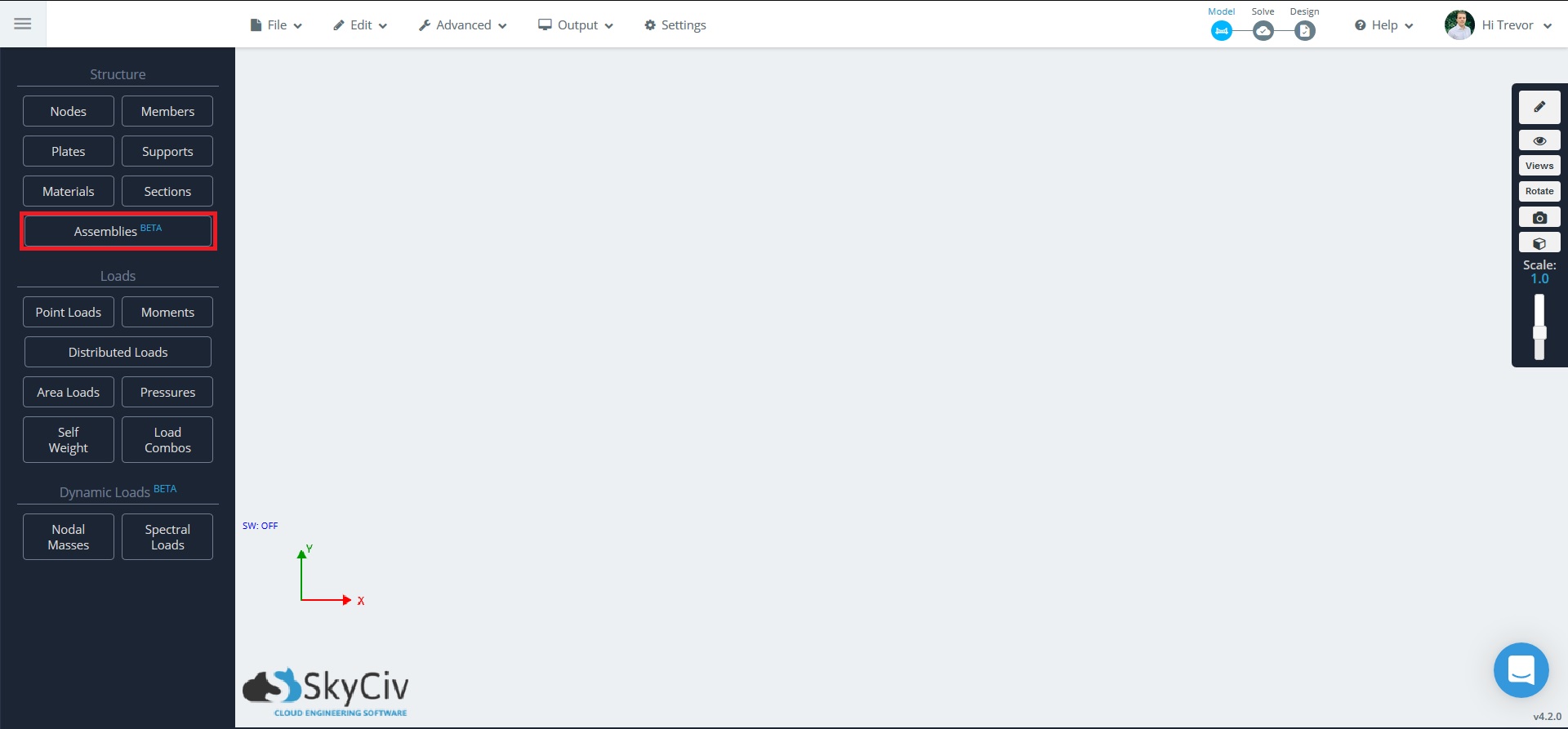
Adicionando & Editando um modelo de montagem
Ao adicionar uma montagem, a janela do modelo de montagem ficará assim:
Qualquer montagem pode ser selecionada simplesmente clicando no botão, cada um mostrando uma visualização do modelo. Os nomes dos modelos também podem ser pesquisados usando a barra de pesquisa no topo da janela. As categorias de modelos também são mostradas no lado esquerdo.
Depois que um modelo é selecionado, os nós e membros serão gerados no espaço do modelo. Esses nós e membros serão editados ao vivo conforme o usuário altera os valores nos campos conforme mostrado:
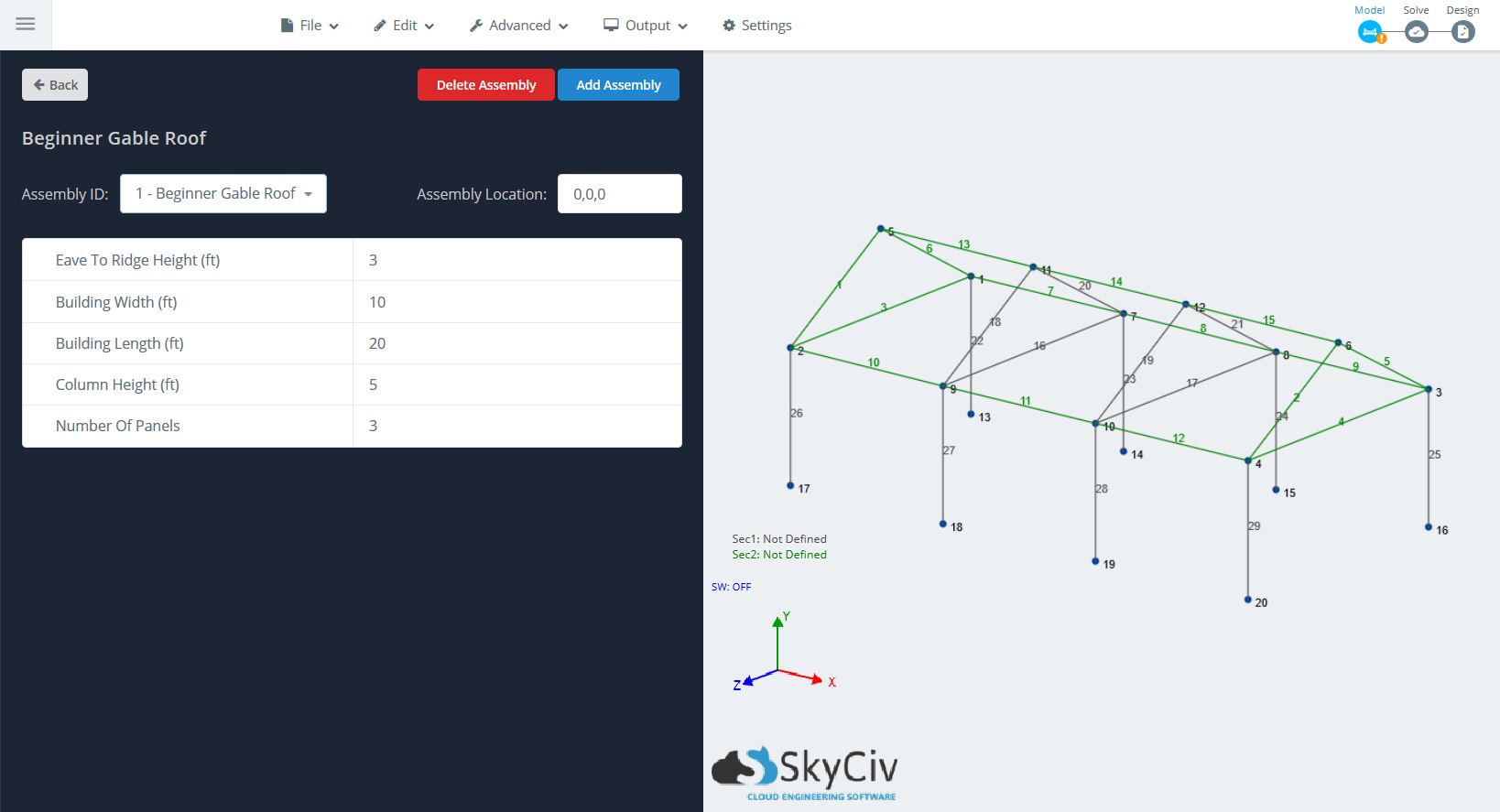
Como mostrado acima, os vários campos de um modelo de montagem são os seguintes:
- ID de montagem – O nome da montagem que descreve o tipo de estrutura.
- Local de montagem – Localização do primeiro nó da montagem, útil ao adicionar assemblies uns aos outros (como mostrado acima, Nó 1 estaria em 0,0,0).
- Entradas de montagem – Altura da coluna, Largura de construção, Número de Painéis, etc. Essas entradas são os campos editáveis que os usuários podem usar para transformar e formar sua montagem para atender às suas necessidades.
- Excluir / Adicionar Montagem – Use esses botões para excluir a montagem atual mostrada na ID da montagem, ou adicione outra montagem ao seu projeto.
Depois que você estiver satisfeito com sua montagem, você pode clicar no botão ‘Voltar’ botão para voltar à janela usual do Structural 3D. Daqui, o fluxo de trabalho é o mesmo para continuar modelando sua estrutura. Você precisará adicionar materiais, apoia, cargas, e identificar seções para os membros da assembleia.
Você também pode adicionar mais nós e membros manualmente; os modelos de montagem são um ótimo ponto de partida para um grande número de projetos. Nós e membros gerados a partir do modelo de montagem também podem ser editados manualmente.
Combinando vários modelos de montagem
Existem infinitas possibilidades de estruturas que podem ser geradas sem nunca desenhar um membro ou inserir um nó. Uma vez que você pode ter mais de um conjunto presente em seu projeto, assembléias podem ser “combinado” juntos em uma estrutura maior / mais complexa.
Exemplo
- Para mostrar esta função, primeiro escolha um modelo simples. Para este exemplo, usar Telhado Plano de Armazém. Mantenha os valores padrão, e anote o local de início da montagem (0,0,0), e os valores de comprimento e largura.

- A continuação, Clique em Adicionar montagem. Isso trará o prompt de montagem novamente. Encontre o 3D Treliça Trapezoidal conjunto, e clique nele. Ajusta a “Comprimento da corda inferior da treliça” e “Comprimento da corda inferior da treliça” valores para coincidir com as dimensões da montagem anterior. Certifique-se de que o local de início da montagem também esteja definido como (0,0,0).

- Observação, ao adicionar assemblies, você provavelmente terá membros ou nós sobrepostos. Vamos para Avançado > Modelo de reparo para explorar as funções de reparo, incluindo funções de merge node e merge members:
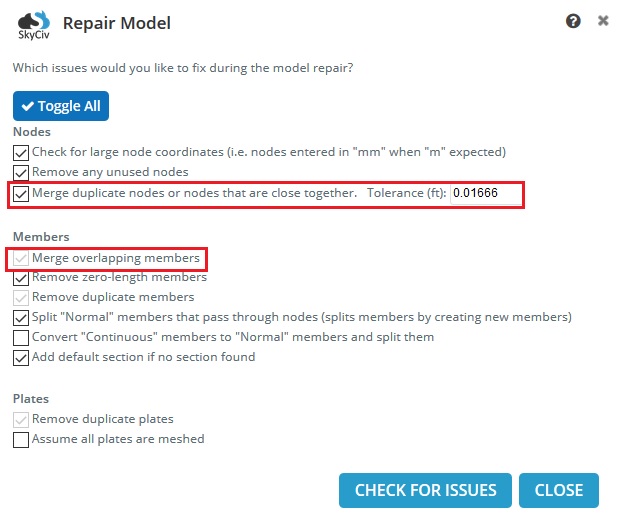
Solicite um modelo de montagem
Não vendo um modelo que você gostaria de ver? Clique no verde “Solicite um modelo” botão enquanto na janela do modelo de montagem para solicitar um modelo que você gostaria de ver implementado no SkyCiv Structural 3D. Nossa equipe fará o possível para trazer novos modelos para o software.